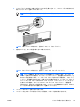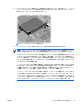Hardware Reference Guide: dc7700 SF (August 2006)
10.
電源コードを接続しなおして、コンピュータの電源を入れます。
11.
コンピュータのカバーを取り外すときに外したセキュリティ デバイスをすべてロックします。
メイン 3.5 インチ内蔵 SATA ハードディスク ドライブの取り外しおよび
取り付け
注記 このシステムは、パラレル ATA(PATA)ハードディスク ドライブをサポートしていま
せん。
ハードディスク ドライブを取り外すときは、新しいハードディスク ドライブにデータを移動
できるように、必ず事前にドライブ内のデータをバックアップしておいてください。また、メ
イン ハードディスク ドライブを交換する場合は、コンピュータを最初にセットアップすると
きに作成した Restore Plus! CD セットを使用して、オペレーティング システムとソフトウェ
ア ドライバ、およびコンピュータにプリインストールされていたその他のソフトウェア アプ
リケーションを復元する必要があります。この CD セットがない場合は、ここで作成します。
詳しくは、Windows の[スタート]メニューから『HP Backup and Recovery Manager ユーザ ガ
イド』を参照してください。参照しやすいようにガイドを印刷することもできます。
あらかじめ取り付けられている 3.5 インチのハードディスク ドライブは、電源供給装置の下にありま
す。ドライブの取り外しと取り付けを行うには、以下の手順で操作します。
1.
コンピュータが開かれないよう保護しているセキュリティ デバイスをすべて取り外します。
2.
ディスケットや CD などのすべてのリムーバブル メディアをコンピュータから取り出します。
3.
オペレーティング システムを適切な手順でシャットダウンし、コンピュータと外付けデバイス
の電源をすべて切ります。
4.
電源コードを電源コンセントから抜き、すべての外付けデバイスとの接続を外します。
注意 システムが電源コンセントに接続されている場合、電源が入っているかどうかに関
係なく、システム ボードには常に電気が流れています。コンピュータの内部部品の損傷
を防ぐため、必ず電源コードを抜いてください。
5.
コンピュータをスタンドに取り付けてある場合は、スタンドからコンピュータを取り外します。
6.
コンピュータのカバーを取り外します。
注意 コンピュータのカバーを取り外した後、DIMM ソケットの間のシステム ボード上に
あるランプを確認します。ランプが点灯している場合は、まだシステムに電源が入ってい
ます。作業を進める前にコンピュータの電源を切り、電源コードを取り外します。
38
第 2 章 ハードウェアのアップグレード
JAWW